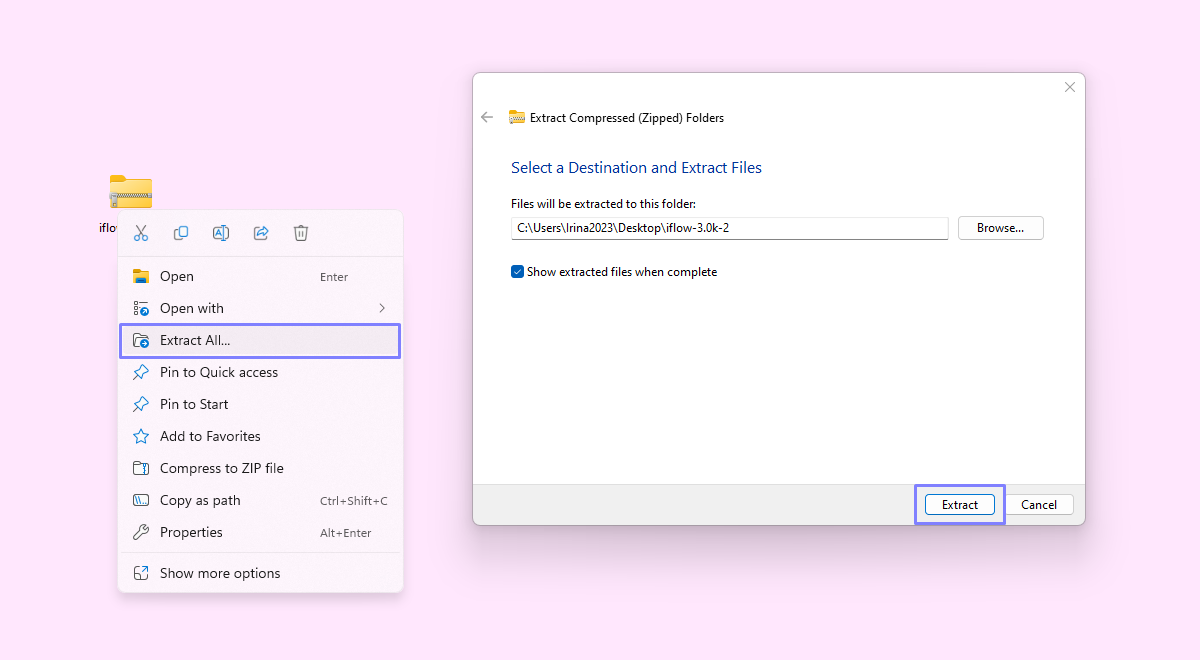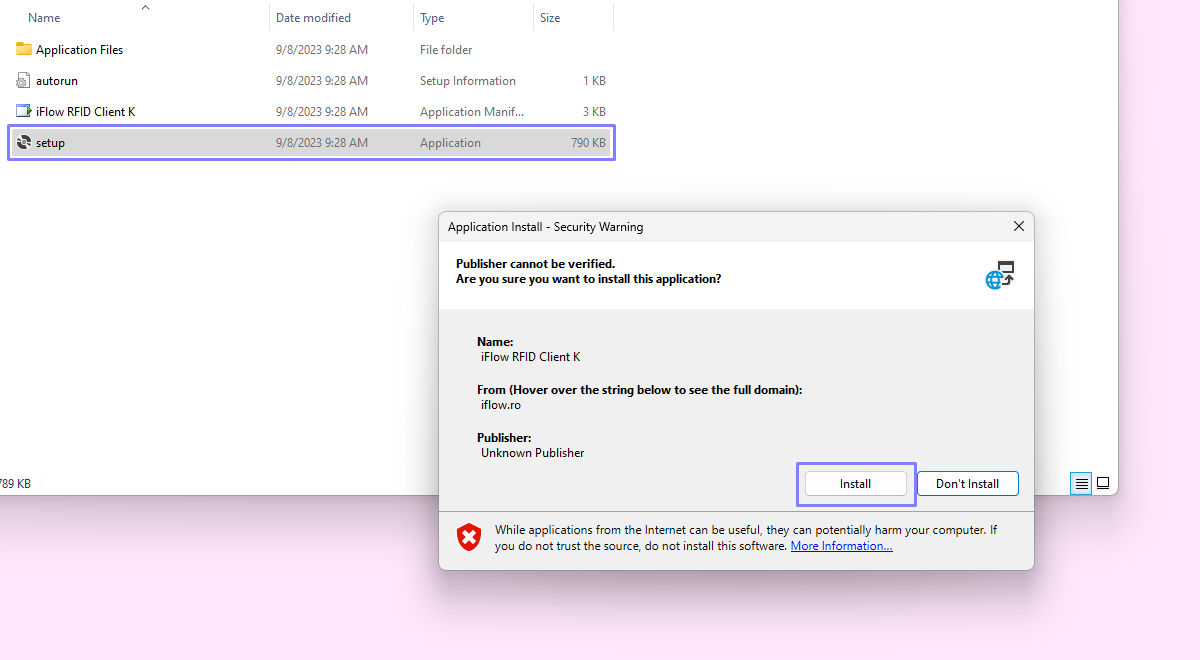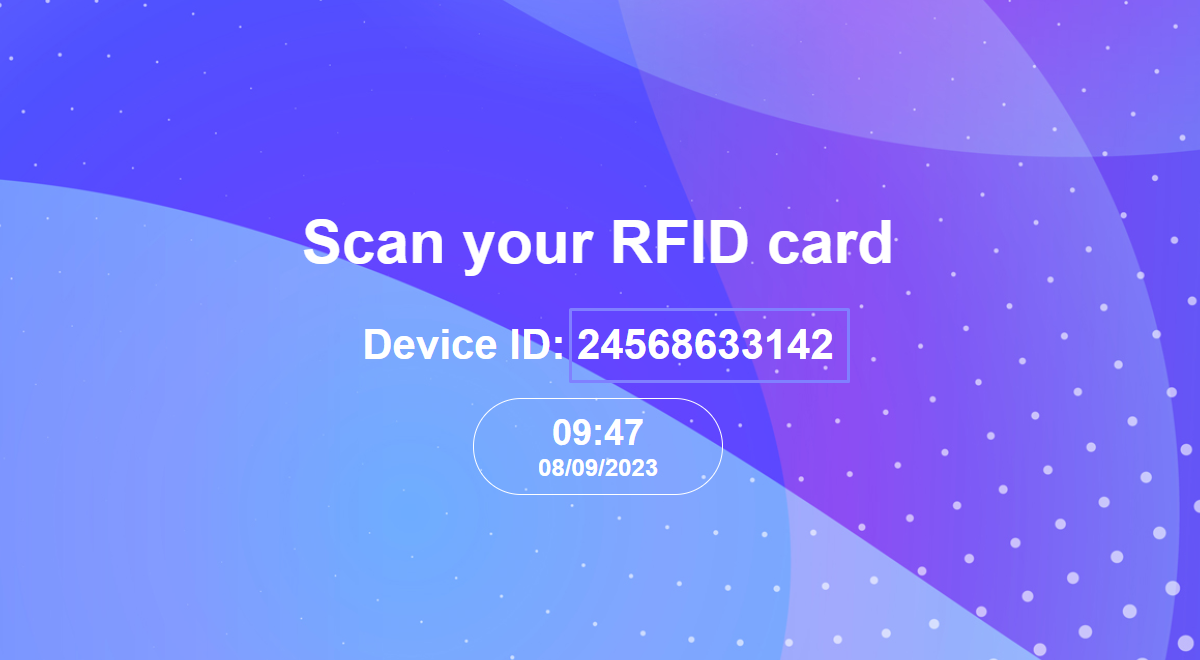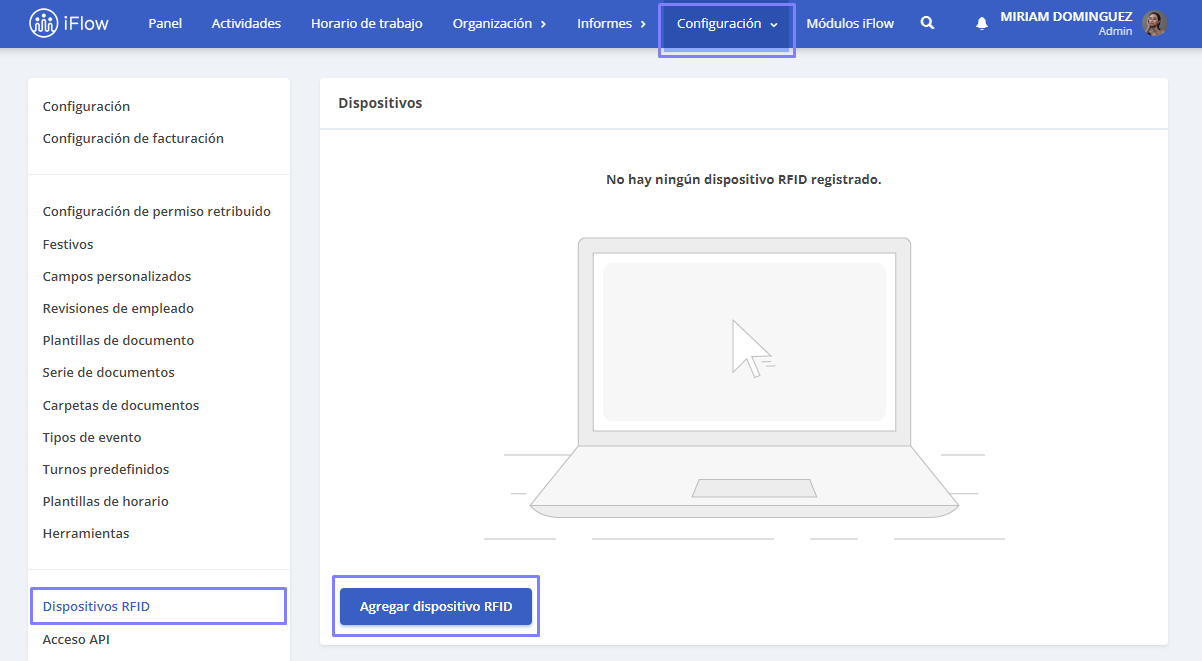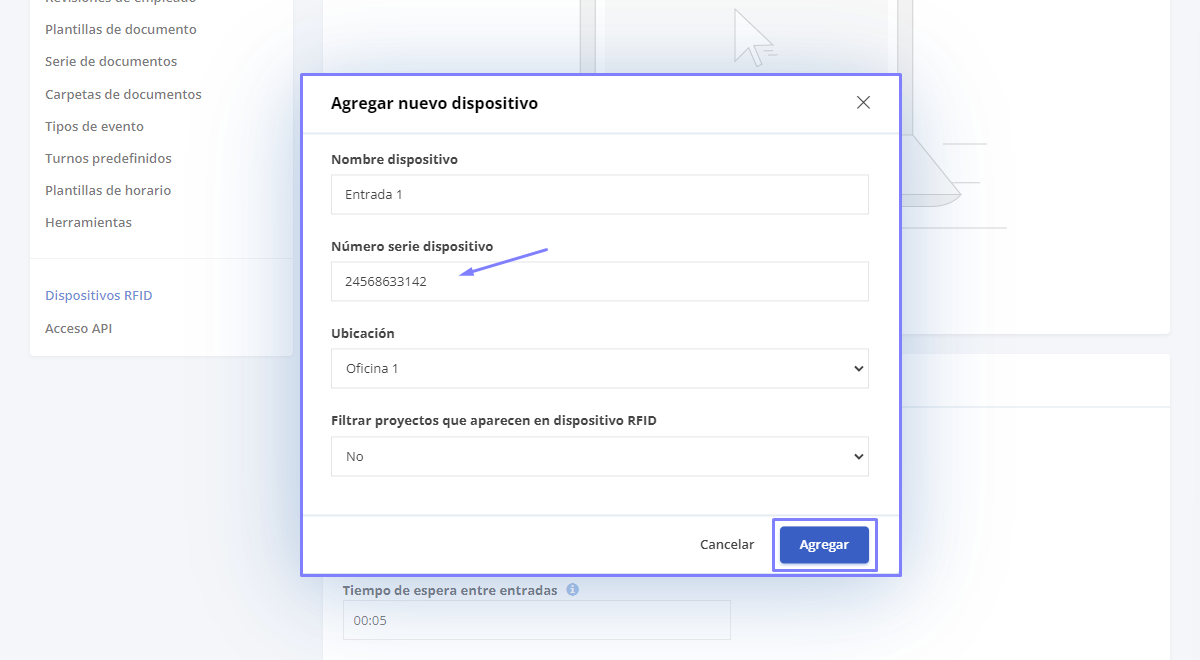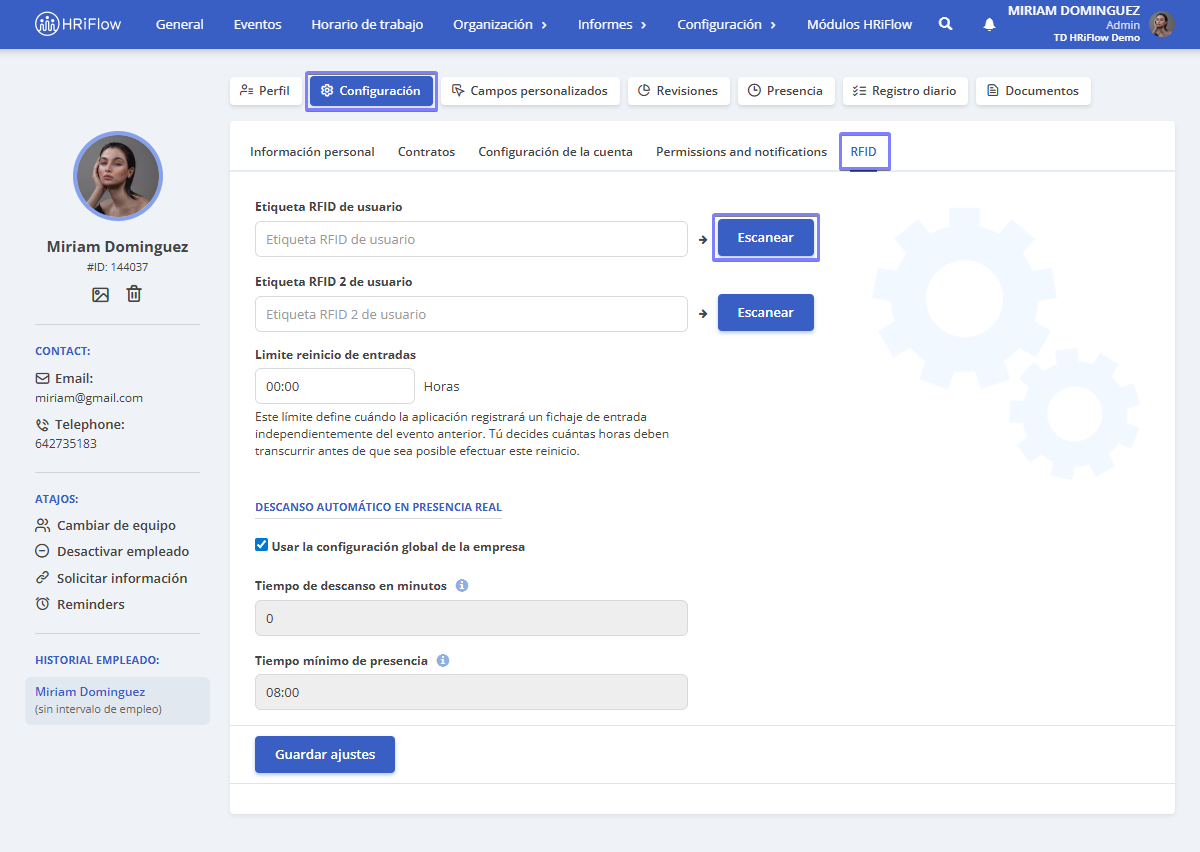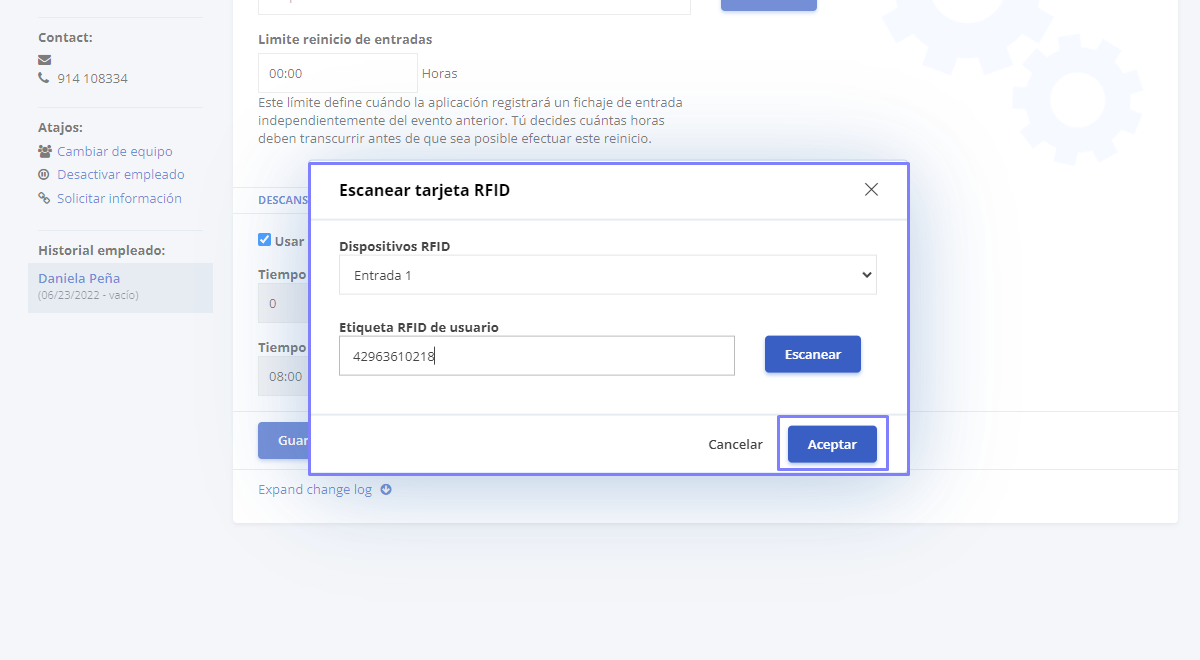Para registrar un dispositivo con lector de tarjetas RFID en la aplicación, primero debes acceder al enlace según los siguientes pasos y descargar la aplicación que conecta dispositivos.
Dicha aplicación generará un código único mediante el cual podrás conectar el dispositivo con la aplicación online de control de presencia HRiFlow.
¡Atención! Los códigos son únicos, si tienes varios lectores y quieres conectarlos a la aplicación, tendrás que descargar esta aplicación para cada uno de ellos. Solo un ordenador por dispositivo, no puedes conectar varios dispositivos desde el mismo PC.
¿Cómo conectar un dispositivo a HRiFlow?
- Visita el enlace de descarga AQUÍ
- Descarga el archivo comprimido, extrae los ficheros y ejecuta Setup.exe
- Copia el número de serie del dispositivo
- Inicia sesión con tu cuenta de HRiFlow
- Desde el menú principal Configuración
- Sección Dispositivos RFID
- Haz clic en el botón Agregar dispositivo RFID
- Asigna un nombre al dispositivo
- Rellene el número de serie del dispositivo obtenido previamente
- Asigna una ubicación, si fuera necesario
- Filtra los proyectos que aparecen en este dispositivo, si procede
- Haz clic en Agregar
¿Cómo funcionan las opciones de presencia real?
Límite de reinicio de entrada
Este límite define cuándo la aplicación registrará una entrada independientemente del evento anterior. Se establece un número de horas tras las cuales se activa este reinicio.
Ejemplo: fijamos el límite en 9 horas. Un empleado con un horario de 08:00 a 16:00 marca la entrada a las 08:00 de la mañana, pero se olvida de marcar la salida a las 16:00. Debido al límite establecido, la siguiente entrada no se registrará. Cuando el empleado fiche a la mañana siguiente, se registrará un evento de entrada; si no se hubiera establecido este límite, entonces se hubiera registrado un evento de salida. Este límite ayuda a asegurar la corrección de los datos registrados en la aplicación y reduce el riesgo de errores.
Límite máximo de horas de trabajo
Este límite define los eventos de entrada y salida en función del número de horas establecido, contando desde el primer evento de entrada del día.
Ejemplo: fijamos el límite en 8 horas. Un empleado con horario de trabajo de 08:00 a 16:30 entra por la mañana a las 08:00, sale luego entre las 12:00 y las 12:30 para hacer un descanso, y se va definitivamente a las 16:30. Los fichajes en el tramo de 12:00 a 12:30 se mostrarán en el informe como tipo Desconocido, y el último fichaje se definirá como una salida. Si no se hubiera establecido este límite, el fichaje de las 12:00 se hubiera registrado como una salida y el de las 12:30 como una nueva entrada, o sea que para ese día se mostrarían dos entradas y dos salidas.
Esta configuración te ayuda a marcar claramente qué eventos de entrada definen cuándo los empleados comienzan la jornada laboral y qué eventos de salida definen el final de la jornada laboral.
Consejo: el límite de reinicio de entrada debe ser mayor que el límite máximo de horas de trabajo.
Establece el límite máximo de horas de trabajo con un margen de error, no con el número exacto de horas de trabajo. Por ejemplo, si tus empleados trabajan 8 horas al día, fija el límite en 8:30 o 9 horas. Porque tus empleados pueden llegar pronto al trabajo o salir tarde.
¿Cómo se registran las tarjetas RFID para los empleados?
Las tarjetas RFID pueden asignarse a los empleados de 3 maneras. Al importar empleados a HRiFlow con el archivo de plantilla descargado de la aplicación, escaneando las tarjetas o añadiendo manualmente la serie de la tarjeta al perfil de cada empleado.
Para registrar tarjetas a través de la importación, no tienes más que rellenar la columna Serie RFID en el fichero de plantilla cuando lo prepares para añadir empleados a la aplicación.
Si ya añadiste a los empleados, sigue los pasos que se indican a continuación para asignarles las tarjetas.
- Desde el panel General, o desde el menú Organización – Empleados
- Haz clic en el nombre del empleado
- Haz clic en el menú Configuración, en el perfil del empleado
- Haz clic en el submenú RFID, luego en Escanear
- Selecciona el dispositivo, haz clic en el botón Escanear
- Escanea la tarjeta a través del lector
- A continuación, haz clic en el botón Guardar ajustes
Si no quieres agregar las tarjetas mediante este escaneo, existen dos posibilidades mediante las cuales también puedes asignarlas a los empleados:
- Rellenando manualmente la serie en el perfil de cada empleado
- Registrando las tarjetas mediante escaneo desde el perfil
¿Cómo fichan los empleados con tarjeta?
Una vez instalados el dispositivo y el lector de tarjetas RFID, los empleados simplemente escanean las tarjetas en el lector. Esto puede dar lugar a 3 tipos de eventos, a saber:
- Entrada – define cuándo el empleado comienza la jornada laboral
- Salida – define cuando el empleado termina la jornada laboral
- Solicitar eventos de tipo permiso, horas libres, horas extra